Je prévois d'enregistrer des vidéos de didacticiel. Comment puis-je faire un pointeur / curseur de souris avec un cercle jaune autour sur Ubuntu 16.04, afin que mes élèves puissent voir où je suis?
De l'aide serait appréciée.
16.04
cursor
screencast
mouse-pointer
Kristaps G
la source
la source

Réponses:
Le cercle jaune peut être fait en installant l'un des logiciels suivants:
vokoscreen : Pour installer
sudo apt-get install vokoscreencairo-dock il y a un ajout pour mettre en surbrillance le pointeur de la souris.
Utilisez gnome-tweak-tool .
la source
Il n'y a pas de curseur de souris grand, coloré ou animé par défaut.
Pour afficher la position de la souris, il existe une touche de réglage pour permettre d'afficher la position du curseur avec des cercles orange en appuyant et en relâchant la Ctrltouche:
La clé est située dans
org.gnome.settings-daemon.peripherals.mouseaccessible via dconf-editor comme indiqué ci-dessus ou dans un terminal avecla source
gsettings set org.gnome.settings-daemon.peripherals.mouse locate-pointer truesemble être persistant à travers les redémarrages et que vous n'avez pas besoin de l'ajouter à/etc/rc.locald'autres zones de démarrage.Mettre en surbrillance le pointeur à l'aide de thèmes de curseur
J'ai récemment voulu faire ça aussi. Je me suis retrouvé à cette réponse qui avait des liens rompus et m'a laissé à la recherche de thèmes que quelqu'un d'autre avait sûrement créés. J'en ai trouvé un que j'aimais. Voici un GIF animé de ce avec quoi j'ai fini et comment je l'ai fait fonctionner.
Le résultat final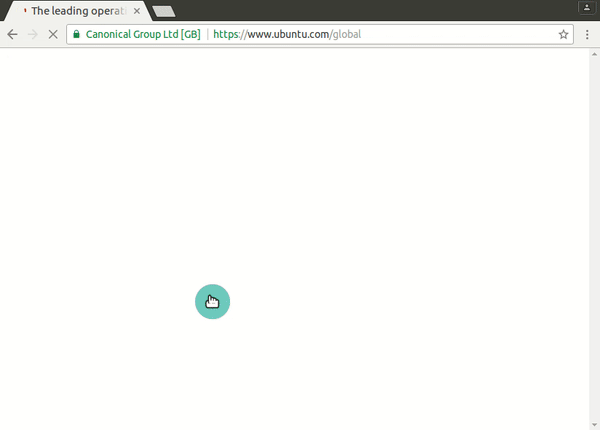
Recherche d'un thème de curseur
Quand j'ai réalisé que cela pouvait être accompli avec un thème de curseur (duh!), Je suis allé à la recherche de quelques thèmes. Je me suis finalement retrouvé ici , et après avoir parcouru un certain nombre de pages de curseurs différents, je me suis installé sur celui-ci . Pour télécharger, cliquez sur l'onglet fichiers, puis téléchargez le fichier .tar.gz pour le thème du curseur.
Installation et activation du curseur pour la capture vidéo
Une fois le thème du curseur téléchargé, je me suis mis à l'installer.
Le fichier que j'ai téléchargé contient plusieurs thèmes (chacun ayant un halo de couleur différente), j'ai donc d'abord extrait le contenu dans un dossier temporaire
J'ai ensuite copié le thème cyan dans le répertoire approprié, en le renommant
screencastAvant d'activer le nouveau thème du curseur, j'ai pris note du thème actuel.
À ce stade, il ne restait plus qu'à activer le thème.
Si le nouveau thème est actif pour certaines applications mais pas pour d'autres ou s'il ne semble pas être actif du tout, vous devrez peut-être terminer complètement toutes les instances des applications pour lesquelles il n'est pas actif ou vous déconnecter entièrement et vous reconnecter.
Revenir au curseur par défaut
Une fois que vous avez terminé votre capture d'écran, vous souhaiterez peut-être revenir à votre thème précédent (la valeur par défaut du système est
DMZ-White). Pour ce faire, exécutez:2 cents supplémentaires
Il existe également des programmes disponibles pour afficher les clics de souris et les pressions de touches qui peuvent être très utiles dans les screencasts.
la source
Je n'ai pas testé cela, mais je pense que c'est la bonne réponse.
sudo apt install compizconfig-settings-manager && ccsmVous aurez besoin d'un
compiz-pluginspackage pour avoir cette option.la source